ВБА ЦХР | Добијте карактер АСЦИИ кода помоћу ЦХР функције
Екцел ВБА ЦХР функција
ВБА ЦХР је уграђена функција која спада у категорију функције стринг / текст и користи се за добијање знака еквивалентног АСЦИИ коду. Еквивалентна функција радног простора Екцел-а за ЦХР је Апплицатион.ВорксхеетФунцтион.ЦХАР.
Доље је дата синтакса Цхр.

Ова функција има један аргумент. Где,
ЦхарЦоде = Ово је потребан параметар. То је АСЦИИ код за који треба добити еквивалентан знак.
Функција враћа вредност низа која означава знак еквивалентан датом АСЦИИ коду. АСЦИИ је подскуп Уницоде стандарда за кодирање знакова и чини га 128 симбола у скупу знакова. Симболи се састоје од великих, малих слова, бројева, посебних знакова, укључујући контролне знакове, и интерпункцијских знакова. Сваки симбол у скупу знакова има еквивалентну децималну вредност (0 до 127), хексадецималну вредност и осминску вредност.
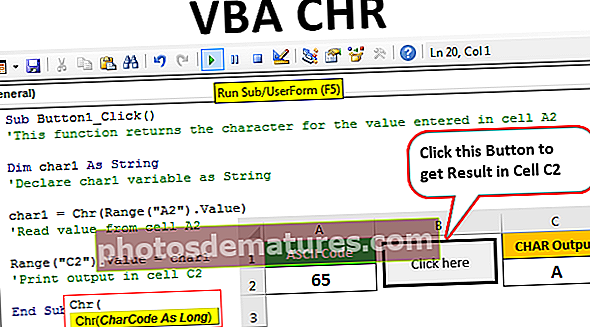
Пример
Овај ВБА ЦХР Екцел образац можете преузети овде - ВБА ЦХР Екцел предложакКорак 1: У екцел листу додајте 2 заглавља у ћелије А1 и Ц1, као што је приказано на доњој слици. Колона А за унос АСЦИИ кода и Колона Ц за испис одговарајућег знака израчунатог помоћу функције ЦХР.

Корак 2: Следите кораке приказане у следећем одељку до креирајте дугме у Екцел радној свесци (померите чланак) и промените наслов у „Кликните овде“.

3. корак: Напишите следећи исечак кода у ВБА. Код чита вредност из ћелије А2 која је дата као улаз за функционисање ЦХР. Резултат се преузима у Стринг цхар1 и затим додељује ћелији Ц2.
Шифра:
Суб Буттон1_Цлицк () 'Ова функција враћа знак за вредност унету у ћелију А2 Дим цхар1 Ас Стринг' Прогласи променљиву цхар1 као Стринг цхар1 = Цхр (Распон ("А2"). Вредност) 'Очитавање вредности из ћелије А2 Опсег ("Ц2 ") .Валуе = цхар1 'Излаз за штампу у ћелији Ц2 Крај Суб 
Корак 4: Сачувајте ВБА Екцел код и вратите се у Екцел радну свеску да бисте унели улазну вредност у ћелију А2 као што је приказано доле.
Унесите 65 као АСЦИИ улаз за који се одговарајући знак налази у ћелији Ц2.

Корак 5: Кликните на дугме „Кликните овде“ да бисте исписали резултат у ћелији Ц2.

Посматрајте резултат одштампан у ћелији Ц2. Фрагмент кода који смо написали у кораку 3 одговоран је за читање уноса из ћелије А2, покретање функције Цхр на њој и штампање вредности у ћелији Ц2 као што је приказано доле.

Овде је улаз унесен као 65, а излаз је А. Дакле, Цхр (65) = А.
Корак 6: Покушајте да промените улаз у ћелији А2 и запазите да ли добијате одговарајући излаз у ћелији Ц2 као што је приказано доле.
На пример. ЦХР (37) =% и тако даље.

Како створити дугме у програму Екцел?
Као ВБА функција, може се користити у екцел макро коду који се уноси кроз Мицрософт Висуал Басиц Едитор интегрисан у МС Екцел. Погледајте кораке дате у наставку да бисте сазнали више.
Корак 1: Укључите режим програмера у програму Екцел
Да би се било која ВБА функција могла користити у програму Екцел, мора се укључити режим програмера из менија Датотека-> Опције као што је приказано на доњој слици.
Кликните на Датотека -> Опције -> Трака купца -> Програмер -> У реду

Као резултат тога, нова опција на траци са алаткама под називом „Девелопер“ биће додата у радну свеску, као што је приказано на доњој слици.

Корак 2: Чување радне свеске
Сачувајте Екцел радну свеску као „Екцел Мацро-Енаблед Воркбоок“.

Корак 3: У радну свеску убаците контролу обрасца
- Кликните на картицу Девелопер. А у потпоглављу Контроле кликните на опцију „Убаци“ у ВБА.

- Изаберите прву контролу, односно тастер

- Приметите да се курсор радне свеске мења у икону која се може цртати.
- Док покушавате да нацртате дугме, отвориће се нови дијалошки прозор под називом „Додели макро“. Тамо можете одредити име макронаредба које ће се користити у ВБ коду док будемо сазнавали више. На пример. Буттон1_Цлицк. Кликните ОК.

- Затим ће се дугме аутоматски уметнути у радну свеску. Текст описа дугмета може се уређивати и може се уредити двоструким кликом на дугме.

Корак 4: Напишите ВБ код
- Изаберите дугме и кликните на прву опцију са леве стране у пододсеку „Цоде“ на картици Девелопер, тј. „Висуал Басиц“.

- Ово ће покренути нови прозор ВБА пројекта као што је приказано на доњој слици.

- Као што је приказано на горњој слици, празан скелет за раније креирани макро, тј. Буттон1_Цлицк попуњава се у прозору ВБ кода.
- Дефиницију макронаредбе можете написати према својој намери. Овде ћемо видети пример функције ВБА ЦХАР у следећем одељку.
Корак 5: Пребацивање између Екцел радне свеске и ВБ ИДЕ-а
Можете се пребацити између Екцел радне свеске и ВБ ИДЕ кликом на крајњу леву икону испод менија „Датотека“, тј. „Преглед Мицрософт Екцел-а“, као што је приказано доле.

Ствари које треба запамтити
- ЦХР функција може вратити исписиве и неисписиве знакове присутне на тастатури и разумљиве рачунару. На пример. Слова, бројеви и други посебни знакови су знакови за штампање. Међутим, други тастери као што су Ентер, Размак, Есц нису знакови за штампање.
- ЦХР је ВБА функција и не може се користити у програму Екцел онако како јесте. Његова одговарајућа функција у програму Екцел је Апплицатион.ВорксхеетФунцтион.ЦХАР










